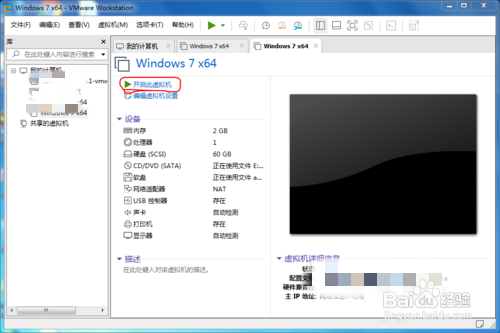教大家怎么在电脑上安装虚拟机
工具/原料
软件:VMware Workstation 15 Pro
软件版本:15.5.1 build-15018445
准备工作
1、自行到官网下载所需软件 下载时要注意版本类型
2、安装过程
3、然后下载我们所需的系统镜像 可以去官网下载
具体安装过程
1、打开vm ware软件 点击新建虚拟机
2、然后选择典型
3、然后点击浏览找到你刚才下载系统镜像的位置之后 点击下一步
4、接下来会提醒你输入产品密匙 如果没有可以跳过(图片省略了)
5、然后为你的虚拟机取个名字 点击浏览可以选择去立即的保存位置
6、这一步可以设置虚拟机的占用存储空间大小 如果你刚才选择的盘符空间剩余多 这里你可以选择分配60g
7、点击自定义硬件
8、这里根据你的电脑配置 给虚拟机分配内存 处理器 然后退出这个界面
9、点击完成 就可以安装虚拟机了
10、安装完成后 就可以打开使用了